
Haben Sie jemals lustige Videos oder aufregende Spiele auf einem größeren Bildschirm genießen oder pädagogische Vorträge auf dem Samsung-Fernseher teilen wollen, um Ihre Kinder zu inspirieren? Meiner Meinung nach ist die bildschirmspiegelung das beste Werkzeug für diese Anforderungen. Dann lass uns sehen Wie man bildschirmspiegelung auf einem Samsung fernseher macht.
Inhaltsverzeichnis
Was ist Bildschirmspiegelung?
Bildschirmspiegelung ermöglicht es Ihnen, den derzeit auf Ihrem Smartphone, Tablet oder Computerbildschirm angezeigten Inhalt drahtlos auf einen anderen Bildschirm zu projizieren. Jede Aktion, die Sie auf Ihrem Sender ausführen, wird in Echtzeit auf dem Empfänger angezeigt.
Das mag anfangs entmutigend erscheinen, aber keine Sorge, es dauert nur ein paar Minuten, um Ihr Telefon oder andere Geräte auf den großen Bildschirm zu spiegeln. Lernen wir, wie man bildschirmspiegelung auf einem Samsung fernseher von einem Smartphone aus durchführt.
Verwenden Sie Smart View auf Samsung-Telefon
Wenn Sie besitzen Samsung Galaxy Geräte, dann gibt es eine Bildschirmspiegelungsfunktion namens Smart View, die einfach Ihren mobilen Bildschirm auf den größeren Samsung-Fernseher spiegeln kann. Sie können überprüfen, ob Ihr Samsung-Telefon ein Galaxy-Gerät ist von Einstellungen > Über das Telefon > Statusinformationen.

Schritt 1. Verbinden Sie Ihr Gerät und den Fernseher mit demselben WLAN-Netzwerk.
Schritt 2. Scrollen Sie das Schnellbedienfeld auf Ihrem Samsung Galaxy-Telefon nach unten und tippen Sie auf die Smart View Symbol, um es einzuschalten.
Schritt 3. Finden Sie Ihren Samsung-Fernseher in der Geräteliste, um eine Verbindung herzustellen. Wenn Sie dazu aufgefordert werden, geben Sie einen PIN-Code ein, um den Verbindungsprozess abzuschließen.
Schritt 4. Sobald die Verbindungsschritte abgeschlossen sind, können Sie den Inhalt auswählen, den Sie auf den Fernseher bildschirm spiegeln möchten.
Hinweis: Wenn Sie Ihren Fernseher hier nicht sehen, tippen Sie auf das Aktualisierungssymbol, um erneut zu suchen.
Verwenden Sie Airplay auf Apple-Geräten
Bildschirmspiegelung kann unter verschiedenen Namen bekannt sein und wird auf Apple-Geräten AirPlay genannt. Wenn Sie einen Samsung-Smart-Fernseher haben, der 2018 oder später hergestellt wurde, haben Sie möglicherweise eine gute Chance, AirPlay zu verwenden. Außerdem können Sie überprüfen, ob Ihr Samsung-Fernseher mit AirPlay kompatibel ist von Einstellungen > Allgemein: Wenn es eine Option für AirPlay gibt, ist Ihr Gerät kompatibel, andernfalls ist es das nicht.
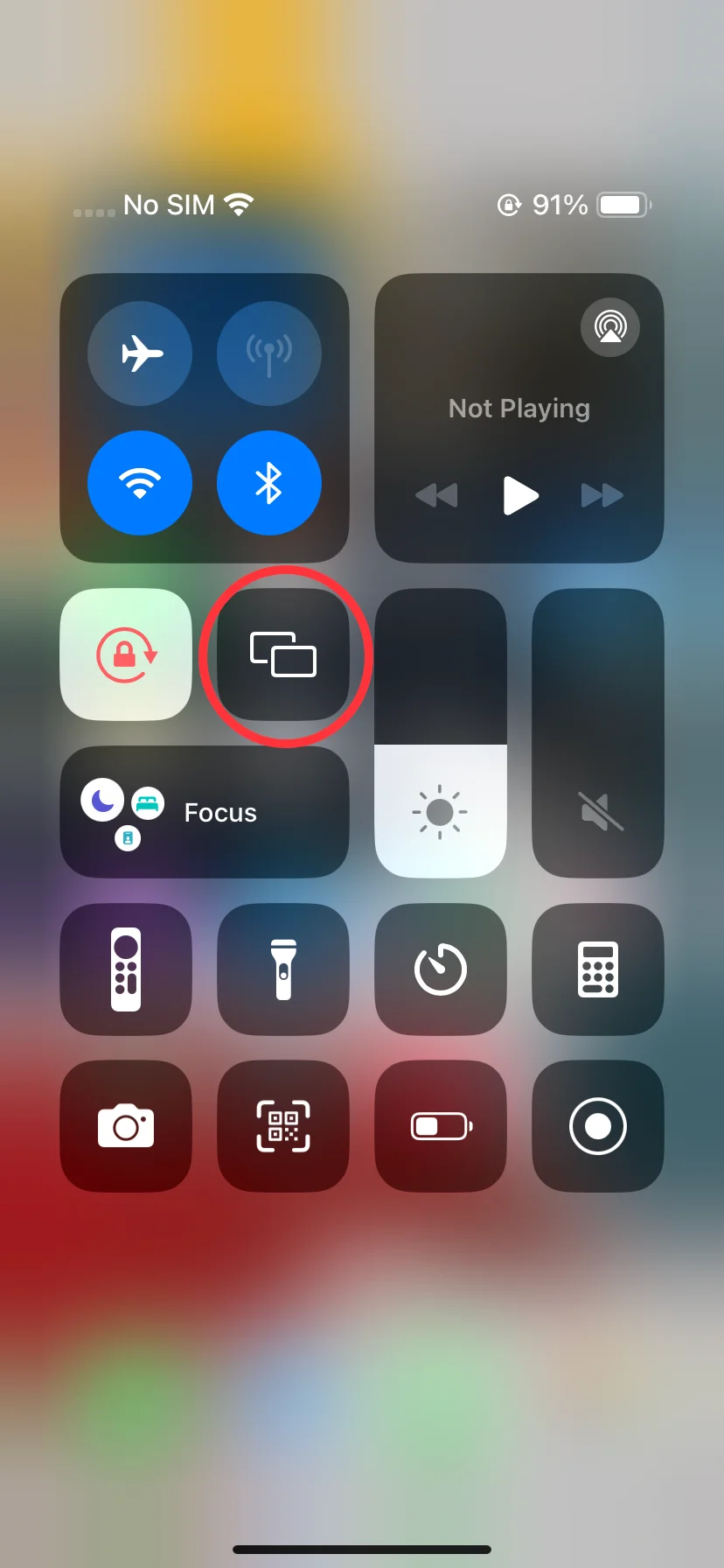
Es gibt zwei Möglichkeiten, um den Bildschirm auf einem Samsung-Fernseher mit AirPlay von Apple-Geräten zu teilen. Sie können entweder Bildschirmspiegelung im Kontrollzentrum auswählen, um Ihr iPhone, iPad oder Mac zu spiegeln. Oder Sie können auf das AirPlay-Symbol in einigen Apps tippen, um Inhalte von Ihren Apple-Geräten auf den Samsung-Fernseher zu übertragen.
Wie man den Bildschirm auf einem Samsung Fernseher durch Bildschirmspiegelung spiegelt:

Schritt 1. Gelangen Einstellungen > Allgemein > Einstellungen für Apple AirPlay > AirPlay > An von Ihrem Samsung-Fernseher.
Schritt 2. Stellen Sie sicher, dass Ihr Apple-Gerät und der Samsung-Fernseher mit demselben drahtlosen Netzwerk verbunden sind.
Schritt 3. Wischen Sie nach unten oder nach oben auf dem Bildschirm Ihres Apple-Geräts, um die Kontrollzentrum und tippen Sie auf das Bildschirmspiegelung Funktion, die wie zwei überlappende Bildschirme ist.
Schritt 4. Wählen Sie Ihren Samsung-Fernseher aus der Geräteliste aus. Wenn ein Passcode auf Ihrem Fernsehbildschirm erscheint, geben Sie ihn in das Pop-up auf Ihrem Apple-Gerät ein.
Hinweis: Wenn Sie nicht Ihren gesamten Bildschirm auf den Fernseher spiegeln möchten, können Sie die spezifischen Anwendungen antippen, um die AirPlay-Option zu finden. Diese Funktion befindet sich meist im Teilen-Menü oder in der Nähe der oberen rechten oder oberen linken Ecke des Bildschirms.
Verwenden Sie eine Samsung Bildschirmspiegelung App
Alternativ können Sie eine Samsung Bildschirmspiegelung-Anwendung herunterladen, um Hilfe zu erhalten. Diese Bildschirmspiegelung Software entwickelt von BoostVision Ermöglicht es Ihnen, Medien von mobilen Geräten auf fast alle gängigen Fernseher zu bildschirmspiegeln und übertragen, ohne Schwierigkeiten.

Wenn Sie weder ein Samsung Galaxy-Gerät noch ein Apple-Gerät besitzen, wird diese hoch bewertete Bildschirmspiegelungs-App Ihre starke Unterstützung sein, um Ihren mobilen Bildschirm auf den größeren Samsung-Fernseher zu spiegeln. Nun lassen Sie uns weiterlesen. wie man den Bildschirm auf einem Samsung-Fernseher mit dieser App spiegelt.
Smart TV Cast herunterladen
Schritt 1. Stellen Sie sicher, dass Ihre Geräte beide mit demselben Wi-Fi-Netzwerk verbunden sind.
Schritt 2. Laden Sie die Bildschirmspiegelungs-App aus dem App Store auf Ihr mobiles Gerät herunter und installieren Sie sie.
Schritt 3. Öffnen Sie diese Anwendung und tippen Sie auf die Spiegel-Symbol In der oberen rechten Ecke der Hauptseite, um Ihren Samsung Fernseher zur Verbindung auszuwählen.

Schritt 4. Sobald die Verbindung hergestellt ist, ändert sich das Spiegel-Symbol wie in diesem Bild. Klicken Sie dann auf den Bildschirm spiegeln Schaltfläche, um bildschirmspiegelung Aktivitäten zu starten.
Samsung-Fernseher mit einem HDMI-Adapter spiegeln
Es gibt auch eine Möglichkeit, Ihre Bildschirmspiegelung-Bedürfnisse mit einem physischen Kabel zu erfüllen. Offiziell Samsung HDMI-Adapter . Werden separat verkauft und bieten Unterstützung für Geräte mit USB-C-Anschlüssen.

Schritt 1. Verbinden Sie ein HDMI-Kabel mit dem HDMI-Adapter, und verbinden Sie dann das andere Ende des HDMI-Kabels mit einem HDMI-Anschluss an Ihrem Fernseher.
Schritt 2. Schließen Sie den HDMI-Adapter an den USB-Anschluss Ihres Absendergeräts an. Schalten Sie Ihren Fernseher ein und ändern Sie die Eingabe auf den HDMI-Anschluss, den Sie verwenden.
Samsung Fernseher mit Windows 10 oder Windows 11 PC bildschirm spiegeln
Gleichzeitig ist die Bildschirmspiegelung des PCs auf Ihren Samsung-Fernseher ebenfalls einfach. Aber Sie müssen auch überprüfen, ob Ihr PC vor den Bildschirmspiegelung-Aktivitäten kompatibel ist. Drücken Sie die WindowsSchlüssel + P Tasten auf der Tastatur, um das Projektmenü zu öffnen. Wenn diese Aktionsleiste den Link von Mit einem drahtlosen Display verbinden, es zeigt an, dass Ihr Computer kompatibel ist, um den bildschirm zu spiegeln.
Schritt 1. Click Start auf Ihrem PC und suchen Bluetooth- und andere Geräteeinstellungen.
Schritt 2. Wählen Ein Gerät hinzufügen oder Fügen Sie Bluetooth oder anderes hinzu Gerät und klicken Drahtloses Display oder Dock.
Schritt 3. Klicken Sie auf den Namen Ihres Samsung-Fernsehers. Wenn Sie dazu aufgefordert werden, wählen Sie Erlauben auf Ihrem Fernseher.
Das Ende
Mit kompatiblen Samsung-Geräten können Sie Ihre Inhalte auf dem großen Bildschirm teilen! Wie kann man die Bildschirmspiegelung auf Samsung-Fernsehern durchführen? Sie müssen jetzt Ihre eigenen Ideen einholen. Ich hoffe, dieser Artikel liefert Ihnen hilfreiche Informationen!
Wie man Bildschirmspiegelung auf Samsung Fernseher durchführt FAQ
F: Wie meinen iPhone auf meinen Samsung Fernseher bildschirm spiegeln?
Zuerst sollten Sie überprüfen, ob Ihr Samsung-Fernseher mit AirPlay kompatibel ist. Einstellungen > Allgemein: Wenn es eine Option für AirPlay gibt, ist Ihr Gerät kompatibel. Andernfalls können Sie eine Bildschirmspiegelung-App ausprobieren.
. Du kannst den Bildschirmspiegelung vom Kontrollzentrum aus und tippen Sie auf die AirPlay Symbol aus einigen Apps heraus. Aber bevor Sie dies tun, gehen Sie bitte zu Einstellungen > Allgemein > Einstellungen für Apple AirPlay > AirPlay > An von Ihrem Samsung-Fernseher.
F: Warum kann ich Inhalte nicht auf meinem Samsung Fernseher bildschirm spiegeln?
Vielleicht sind Ihre Geräte nicht kompatibel oder nicht mit demselben drahtlosen Netzwerk verbunden. Sie können jedoch alle Ihre Geräte neu starten und versuchen, die bildschirmspiegelung erneut durchzuführen.








